Toshiba 노트북은 종종 다양한 문제와 결함이 발생할 수 있습니다. 이 중에서 가장 골치아픈 문제는 Toshiba 노트북 부팅 시 블랙 스크린이 나타나는 문제입니다.
이 문제는 사전 경고 없이 발생할 수 있고 문제가 발생하는 이유는 다양할 수 있습니다. 예를 들어 운영 체제의 손상된 파일 때문일 수도 있고 노트북 화면에 문제가 있을 수도 있습니다. Toshiba 노트북 부팅 시 블랙 스크린의 원인이 무엇이든 이 문제를 해결하는 데 도움이 될 수 있는 여섯 가지 방법을 알려드리겠습니다.
자, 그럼 시작해 봅시다!
파트 1: Toshiba 노트북 부팅 시 블랙 스크린의 원인
Toshiba 노트북이 시작될 때 블랙 스크린이 나타나는 몇 가지 이유는 다음과 같습니다:
- 노트북의 운영 체제에 문제가 있을 수 있습니다.
- 현재 파일 시스템이 운영 체제가 정상적으로 시작되는 것을 방해할 수 있습니다.
- 노트북의 그래픽 카드와 관련된 문제가 있을 수 있습니다.
- 노트북 과열로 인해 Toshiba 노트북이 부팅 시 블랙 스크린이 나타날 수 있습니다.
- 느슨한 케이블 연결, 불량 LCD 전원 변환기, 불량인 노트북 백라이트 등 하드웨어 문제가 노트북의 블랙 스크린의 원인이 될 수도 있습니다.
파트 2: Toshiba 노트북 부팅 시 블랙 스크린을 고치는 6가지 방법
방법 1: Toshiba 장치의 전원 재설정하기
대부분의 컴퓨터 문제는 재부팅하면 해결될 수 있습니다. 따라서 Toshiba 장치의 전원 재부팅을 위해 다음 단계를 따르세요:
Step 1: 먼저 Toshiba 장치의 전원을 끄세요.
Step 2: Toshiba 장치에 연결된 모든 외부 장치를 제거해야 합니다. 따라서 Bluetooth, USB 드라이브 및 기타 외부 연결을 제거하세요.
Step 3: 그다음 AC 어댑터 케이블, 배터리 및 하드 드라이브를 Toshiba 장치에서 제거하세요.
Step 4: 장치의 전원 버튼을 약 60초 동안 누른 다음 손 떼세요. 그러면 노트북이 강제 종료됩니다.
Step 5: AC 어댑터와 배터리를 장치에 다시 연결하세요.
Step 6: 전원 버튼을 길게 눌러 Toshiba 노트북을 켜세요.
비디오 튜토리얼: 로그인 후 Windows 10에서 검은 화면을 수정하는 방법은 무엇입니까?
방법 2: 전원, 기능 (Fn) 및 F5 키 사용하기
이는 Toshiba 노트북 부팅 시 블랙 스크린을 해결하기 위한 또 다른 방법입니다. 노트북의 블랙 스크린 문제를 해결하려면 다음 단계를 따르세요.
Step 1: Toshiba 노트북의 전원을 끄세요.
Step 2: 최소 60초 동안 전원 버튼을 누르세요.
Step 3: 전원, 기능 (Fn) 및 F5 키를 60초 동안 길게 누르세요.
Step 4: 위에서 언급한 단계를 세 번에서 네 번 반복하세요.
Step 5: 대부분의 경우 이 방법은 문제를 해결하는 데 도움이됩니다.
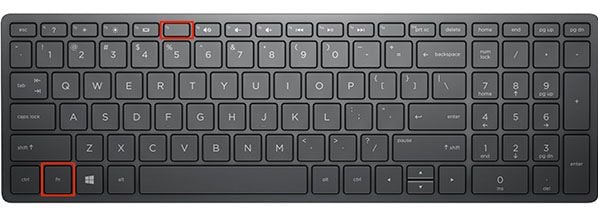
방법 3: 바이러스 및 악성코드 검사
일부 악성코드는 Windows에 영향을 줄 수 있으며, 노트북 화면이 검게 변할 수 있습니다. 바이러스 검사 및 제거를 위해 다음 단계를 따르세요.
Step 1: 먼저 바이러스 스캐너를 다운로드하세요. 바이러스 스캐너는 Toshiba 노트북에서 바이러스 및 악성코드를 확인하려고 검사할 것입니다.
Step 2: 검사를 실행하고 모든 감염 여부를 스캔하는 데 약간의 시간이 소요됩니다.
Step 3: 시스템에 바이러스나 악성코드가 있는 경우, 안티 바이러스 프로그램이 알려줍니다. 이제 프롬프트를 따라 청소하고 문제를 해결할 수 있습니다.
Step 4: 모든 작업이 완료되면 노트북을 재부팅하고 Toshiba 노트북에서 여전히 블랙 스크린이 나타나는지 확인하세요.
방법 4: 그래픽 카드 드라이버 업데이트
그래픽 카드 업데이트로 Toshiba 노트북의 블랙 스크린 문제를 해결할 수도 있습니다. 그래픽 카드 드라이버를 업데이트하려면 수동으로 확인해주세요. 만약 컴퓨터를 다루기 힘든 경우 "Driver Easy"를 사용하여 프로세스를 완료할 수 있습니다. Driver Easy의 장점은 쉽게 시스템을 인식하고 시스템에 맞는 올바른 드라이버를 제공한다는 것입니다.
방법 5: 안전 모드에서 Toshiba 노트북 재부팅하기
이 방법도 Toshiba 노트북의 블랙 스크린 문제를 해결하는 데 도움이 될 겁니다. Toshiba 노트북에는 안전 부팅이라는 특별한 부팅 시스템이 있습니다. 이 부팅은 문제를 해결하는 데 도움을 주고 바이러스를 탐지하고 제거하는 데도 도움을 줄 수 있습니다. 다음과 같이 진행하세요.
Step 1: "시작 메뉴"를 클릭한 다음 "종료"를 클릭하세요.
Step 2: 전원 버튼을 눌러 컴퓨터를 켜세요.
Step 3: F8 키를 여러 번 누르고 "고급 옵션" 화면이 나타날 때까지 기다립니다.
Step 4: "시작 설정" > "다시 시작" > "안전 모드 사용"을 선택하세요.
Step 5: "Enter" 버튼을 눌러 Toshiba 노트북을 안전 모드로 부팅합니다.
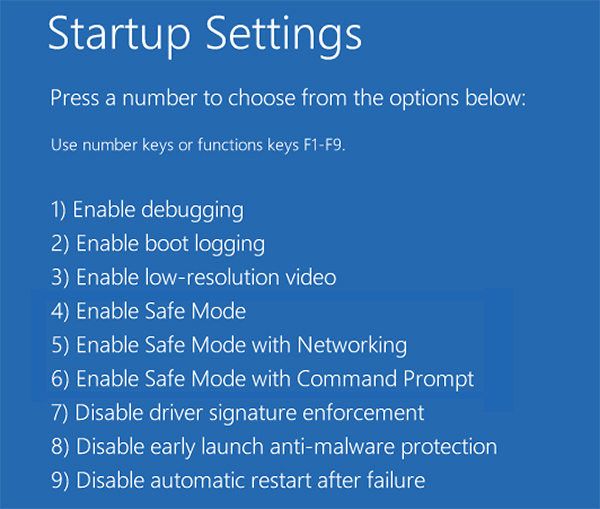
방법 6: 노트북 시스템 복원하기
만약 앞서 언급한 방법들 중 어느 하나도 Toshiba 노트북의 블랙 스크린 문제를 해결하지 못했다면, 노트북 시스템 복원을 시도해 보세요. 시스템 복원을 실행하려면 다음 단계를 따르세요.
Step 1: 먼저 부팅 가능한 Windows 디스크가 필요하며 이를 노트북에 삽입하세요. 그다음 "수리"를 클릭하세요. "문제 해결" > "고급 옵션" > "시스템 복원"을 차례대로 클릭하세요.
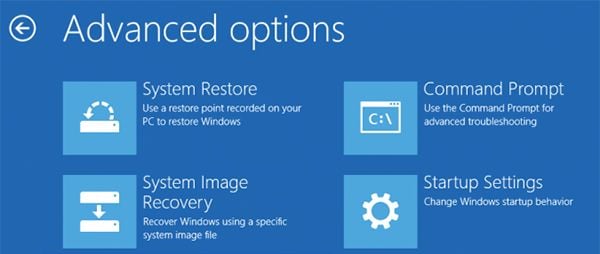
Step 2: 다음 화면에서 "다음" 버튼을 클릭하세요.
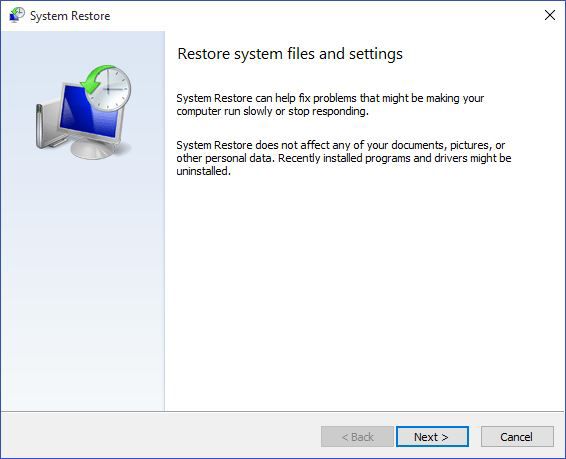
Step 3: 필요한 복원 지점을 선택하세요. 선택이 끝나면 "다음"을 클릭하세요.
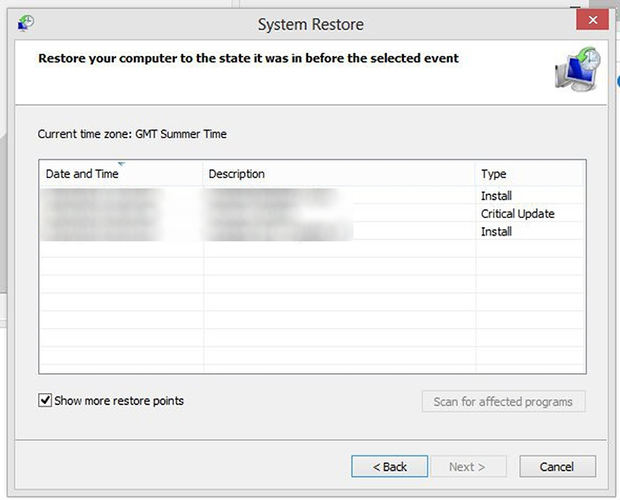
Step 4: 이제 "완료"를 클릭하면 시스템 복원이 시작됩니다. 완료되면 노트북을 재부팅하고 문제가 여전히 발생하는지 확인하세요.
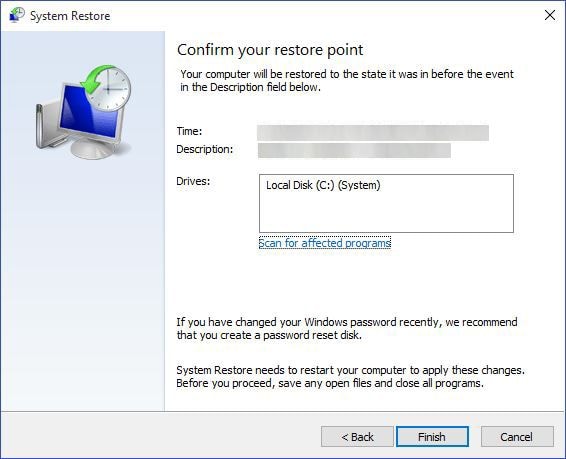
방법 7: Ctrl+Alt+삭제 사용하기
도시바 노트북 화면이 검은색으로 변하고 도시바 로고 화면에 갇히면 Ctrl+Alt+Del 키보드 바로 가기를 사용하여 노트북을 재부팅할 수 있습니다. 다음 단계는 다음과 같습니다:
- 도시바 노트북에 검은 화면이 나타나면 키보드에서 Ctrl+Alt+삭제를 동시에 누릅니다. 그러면 보안 옵션이 표시됩니다.
- 그런 다음 Ctrl 키를 누른 상태에서 오른쪽 하단의 전원 아이콘을 클릭합니다. 그런 다음 재시작을 클릭하여 검은색 화면 PC를 재부팅합니다.

파트 3: 위의 방법들로 문제를 해결할 수 없는 경우 데이터를 복구하는 방법
Toshiba 노트북 부팅 시 블랙 스크린 문제를 해결하기 위해 모든 방법을 시도해 보았나요? 그동안 데이터 손실이 걱정되셨을 텐데요, 너무 걱정하지 마세요. 데이터 복구 프로그램 리커버릿 을 통해 중요한 데이터를 복구할 수 있습니다. 데이터 복구 프로그램 리커버릿은 안전하고 신뢰할 수 있는 데이터 복구 프로그램으로 전 세계 수백만 사용자에게 신임 받고 있습니다.
100% 안전 링크
다음 단계를 따라 리커버릿을 사용하여 손실된 데이터를 복구하세요:
Step 1: 부팅 가능한 미디어 생성하기
다른 노트북 혹은 PC에 리커버릿을 설치한 후 실행하세요. 그다음 "손상된 컴퓨터에서 복구"을 클릭하고 "시작"을 클릭하세요.
비어 있는 CD/USB 드라이브를 PC에 연결하고 감지되면 "시작"을 클릭하세요.
다음으로 부팅 가능한 드라이브를 생성할 모드를 선택하세요. 그다음 "생성"을 클릭하세요.
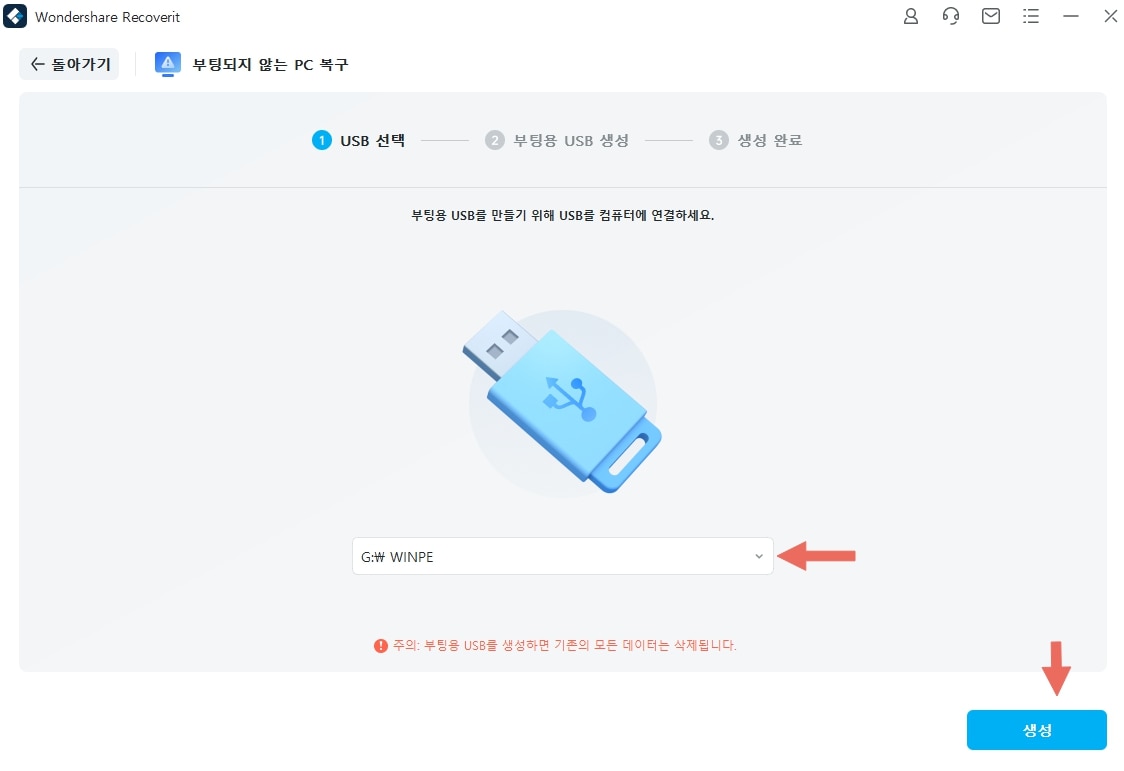
플래시 드라이브의 포맷에 관한 경고 메시지가 표시됩니다. 확인하고 계속 진행하세요. "포맷" 버튼을 클릭하면 펌웨어가 다운로드되는 것을 확인할 수 있습니다.
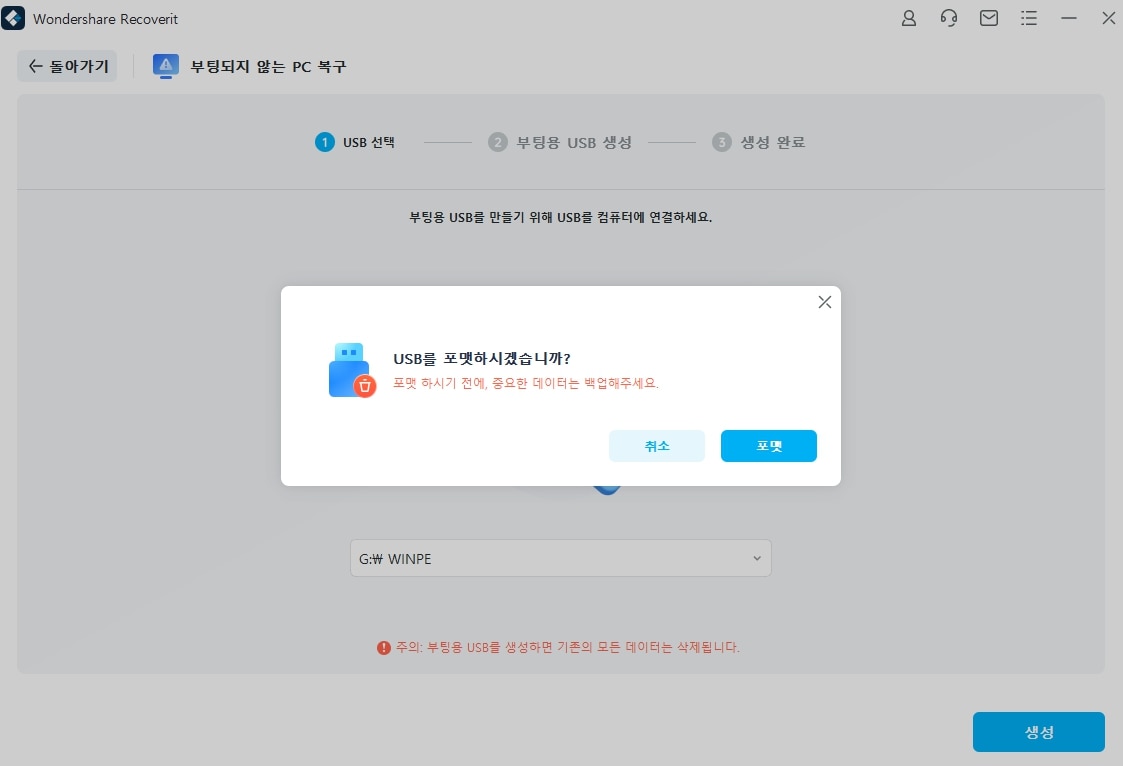
리커버릿이 펌웨어를 다운로드하면 부팅 가능한 드라이브를 포맷하기 시작합니다. 이 부팅 가능한 드라이브는 손상된 노트북을 부팅하기 위해 생성됩니다.
부팅 가능한 USB 플래시 드라이브가 생성되는 것을 확인할 수 있습니다.
Step 2: 부팅 가능한 미디어로 컴퓨터 부팅하기
부팅 가능한 미디어가 생성되었다면, 이제 해당 미디어로 컴퓨터를 부팅해야 합니다. 부팅 가능한 미디어로 컴퓨터를 부팅하기 위해 다음 단계를 따르세요.
- USB 드라이브 또는 CD/DVD를 노트북에 연결하세요.
- BIOS를 USB 또는 CD/DVD 드라이브로 부팅할 수 있도록 설정하세요.
- 노트북을 재부팅하고 첫 번째 화면이 표시되면 BIOS 진입 키를 입력하세요.
Step 3: 복구 모드 선택하기
손상된 노트북이 부팅 가능하게 되었으면, 복구 모드를 선택할 수 있습니다. 데이터 복구를 선택하고 디스크를 선택한 다음 스캔을 시작할 수 있습니다. 손상된 노트북를 안전한 하드 드라이브에 연결하세요.
Step 4: 복구 및 저장하기
스캔이 완료되면 복구된 데이터를 저장할 위치를 선택해야 합니다. 복구 버튼을 클릭하면 리커버릿은 손상된 노트북에서 데이터를 복구하기 시작합니다.
데이터가 복구되면 "축하합니다!" 메시지가 표시됩니다. 복구 후 원래 위치와 다른 위치에 저장하는 것이 좋습니다.
결론
손상된 노트북이나 블랙 스크린은 데이터 손실을 일으킬 수 있는 가장 흔한 문제 중 하나입니다. 대부분의 데이터는 디지털 기기에 저장되어 있으므로 이를 안전하게 보관하는 것이 매우 중요합니다. 따라서, 리커버릿과 같은 프로그램이 매우 중요한데 이 프로그램은 손상된 노트북이나 컴퓨터에서 모든 중요한 데이터를 복구할 수 있습니다. 리커버릿은 모든 종류의 디지털 기기에서 데이터를 복구할 수 있는 기능을 가지고 있습니다. 그러니 한번 사용해 보셔서 Toshiba 노트북의 부팅 시 블랙 스크린 문제 때문에 손실된 데이터를 복구하세요!
100% 안전 링크
시작 시 검은 화면 수정에 대한 FAQs
-
PC 블루 스크린은 무엇을 의미하나요?
PC 블루 스크린은 Windows XP에서 파란 화면 형태로 나타나는 일종의 오류 메시지입니다. 하지만 컴퓨터가 고장났다는 의미는 아닙니다. 대신 시스템이 스스로 해결할 수 없는 심각한 오류에 직면했음을 나타냅니다. 문제를 해결해야 합니다. 그렇게 하면 컴퓨터가 정상으로 돌아갑니다. -
PC 블루 스크린은 위험한가요?
PC 블루 스크린이 나타나면 컴퓨터가 오류로부터 자신을 보호하려고 합니다. Windows XP에서 심각한 오류를 감지하면 영구적인 손상을 방지하기 위해 모든 프로세스를 차단합니다. BSoD는 시스템에 심각한 위협이 있음을 알리고 이를 수정하도록 촉구하기 때문에 위험할 수 있습니다. -
Windows 11에서블루 스크린을 수정하는 방법은 무엇입니까?
블루 스크린 오류가 발생하는 이유를 찾아야 합니다. 그런 다음 다음 다음 솔루션을 참조하여 Windows 11 부팅 복구를 수행합니다. 이 장에서 자세한 가이드를 찾을 수 있습니다. Windows 메모리 진단 테스트를 실행합니다. 장치 드라이버 업데이트/롤백/비활성화/설치 취소. 외부 장치를 분리하고 시스템을 재시작합니다. 시스템 복원을 수행합니다. 컴퓨터에서 멀웨어가 있는지 스캔합니다. -
블루 스크린 오류를 확인하는 방법은 무엇입니까?
Windows XP에 표시된 파란색 화면 오류를 확인하려면 Windows 이벤트 뷰어를 사용하여 확인할 수 있습니다. 시작 아이콘을 마우스 오른쪽 버튼으로 클릭하고 이벤트 뷰어를 선택합니다. -
블루 스크린은 하드 드라이브가 고장 났다는 뜻인가요?
하드 드라이브 고장으로 인해 블루 스크린이 꺼질 수 있지만, 이뿐만이 아닙니다. 다른 여러 가지 이유로 인해 Windows XP에 블루 스크린 오류가 나타날 수 있습니다.


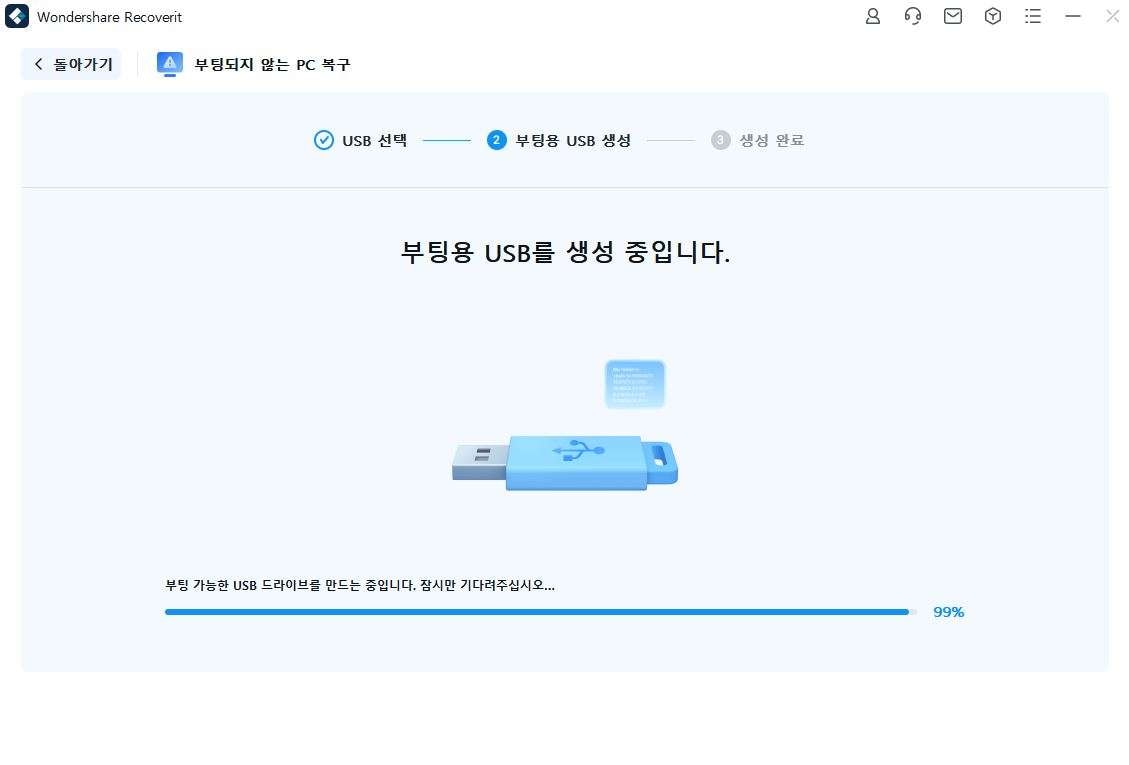
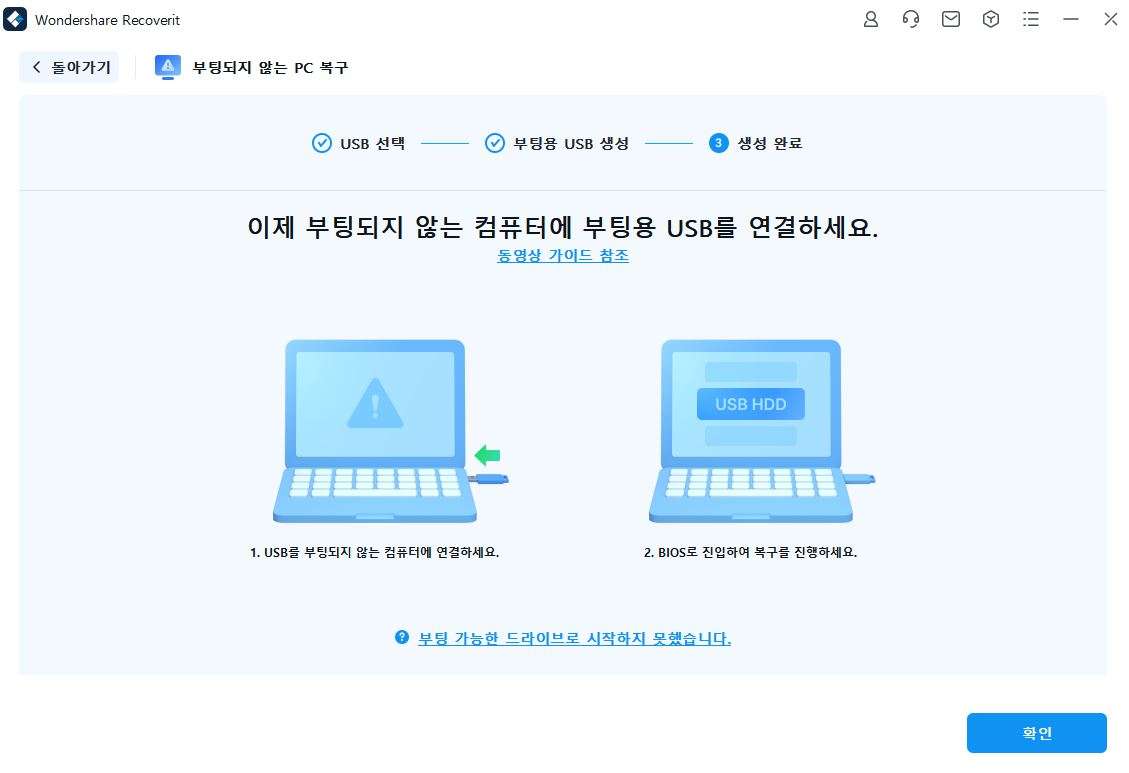
 ChatGPT
ChatGPT
 Perplexity
Perplexity
 Google AI Mode
Google AI Mode
 Grok
Grok























